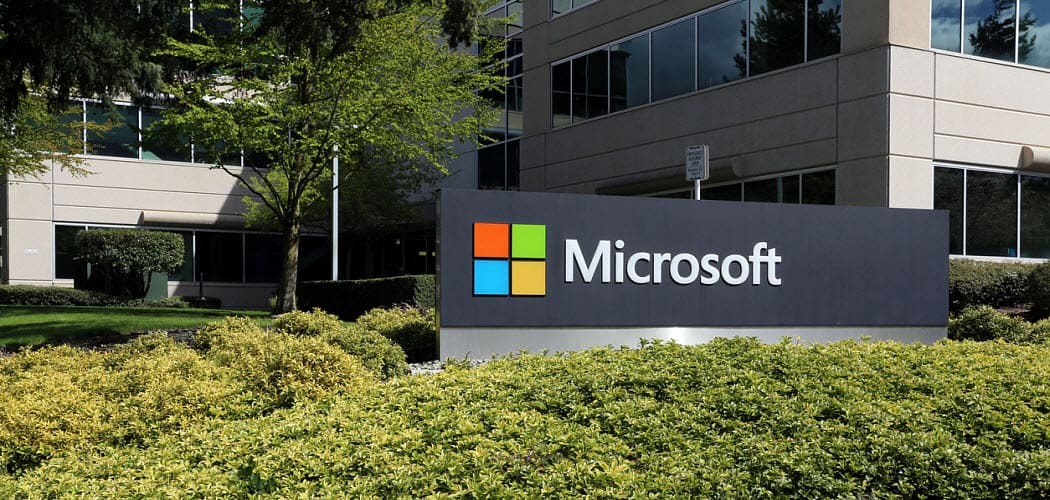Kaip naudoti „Word 2010“ kaip tinklaraščio redaktorių
Word Press „Microsoft“ Biuras „Microsoft“ Žodis 2010 Gyvas Rašytojas / / March 17, 2020
Paskutinį kartą atnaujinta
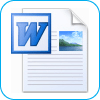
Kai draugai manęs klausia apie tai, kaip sukurti tinklaraštį, mano standartinis atsakymas yra 1: „WordPress“ ir 2: „Windows Live Writer“. Paaiškinu, kad „Windows Live Writer“ yra tarsi „Microsoft Word“ tinklaraščiams kurti. Aš galvojau apie tuos pokalbius, kai atradau atgal „Word 2007“ kad jūs iš tikrųjų galėjote rašyti tinklaraštį naudodami „Word“. Nors 2007 m. Funkcijos nebuvo labai geros, todėl apie jas niekada nekalbėjau išleisdamas „Microsoft Office 2010“ ir „Microsoft“ Žodis 2010 dienoraščių funkcijos, įmontuotos „Word“, iš tikrųjų yra gana geros. Pažvelkime, pažiūrėkime!
1.a žingsnis - pradėkite naują tinklaraščio įrašą
AtvirasŽodis 2010. Spustelėkite Byla juostelę ir tada PasirinkiteNaujas> Dienoraščio įrašas.
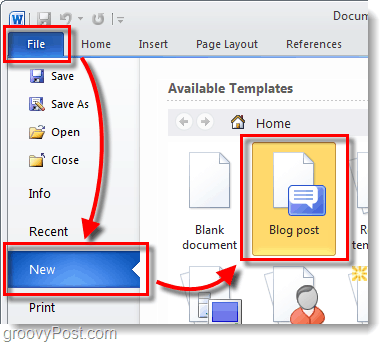
1.b žingsnis - „Word“ dokumento konvertavimas į tinklaraščio įrašą
Kaip alternatyva bet kurį „Word“ dokumentą galite konvertuoti į tinklaraščio formatą pasirinkdami:
| Failas> Išsaugoti ir siųsti> Skelbti kaip tinklaraščio įrašą> Skelbti tinklaraščio įrašą |
Dokumentas nebus iš karto paskelbtas, o bus perkeltas į „Blog“ žodžių grupę, kurioje galėsite peržiūrėti ir atlikti pakeitimus.
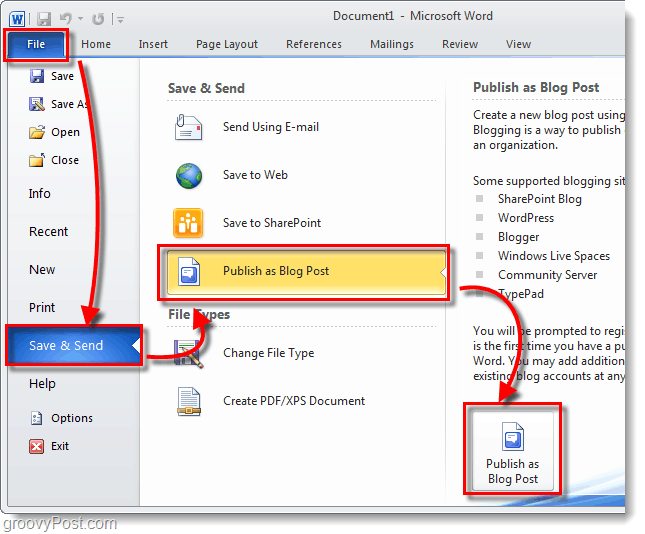
2 žingsnis - parašykite
Parašykite savo tinklaraščio įrašą. „Word 2010“ yra daugybė įvairių priemonių žiniatinklio įrašams rašyti, tai leidžia jums iš tikrųjų valdyti savo turinį. Būtinai taupykite dažnai arba įgalinti „Office 2010“ automatinio atkūrimo funkcijas kad neprarastumėte darbo atsitiktinio kompiuterio gedimo atveju.
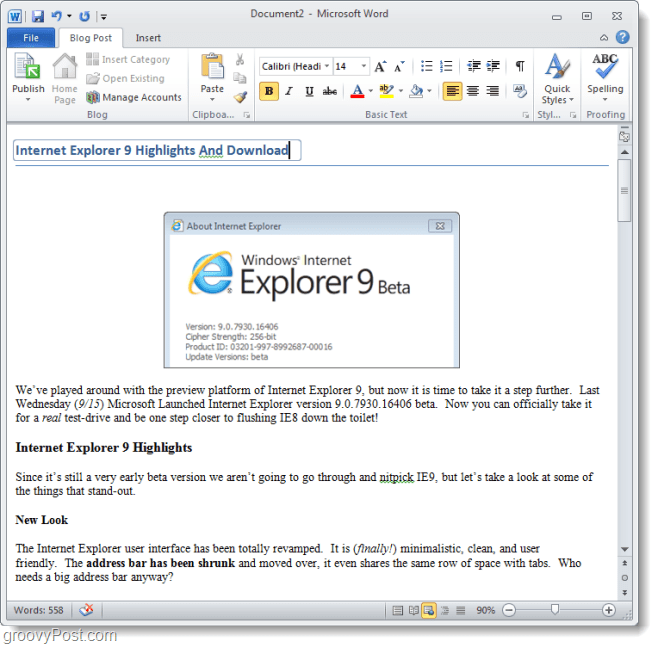
3 veiksmas - prijunkite „Word“ prie savo tinklaraščio
Po Dienoraščio įrašo juostele, SpustelėkiteTvarkykite paskyras.
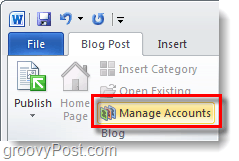
4 žingsnis
Pasirodžiusiame tinklaraščių paskyrų dialogo lange, SpustelėkiteNew.
Turėtų pasirodyti kitas iššokantis langas. Pasirinkite tavo tinklaraščių teikėjas* iš išskleidžiamojo sąrašo ir tada SpustelėkiteNext.
* „WordPress“ nurodo svetaines, kuriose veikia „WordPress“ tinklaraščių programinė įranga, tačiau ji taip pat veiks tinklaraščiuose, esančiuose „wordpress.com“.
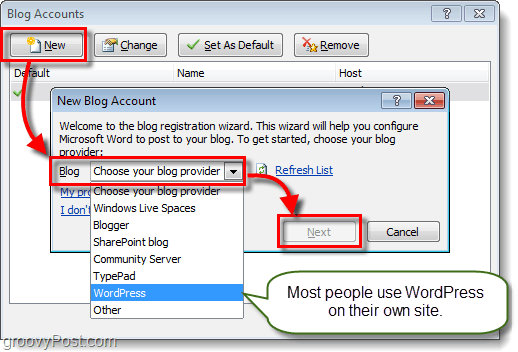
5 žingsnis
Kitame „windo“ būsite reikalaujami Įveskite savo tinklaraščio paskyros Vartotojas Name ir Ppriesaga. Šis ekranas skirsis priklausomai nuo to, kokią paslaugą teikia jūsų tinklaraštis. Jei norite išvengti daugybės erzinančių slaptažodžių ekranų, būtinai Patikrinti Ratsiminti slaptažodį dėžė.
Atsižvelgiant į tai, koks populiarus yra „WordPress“, žemiau pateikiamas pavyzdys, kaip jį nustatyti naudojant „WordPress“. Jei dėl kokios nors priežasties kyla problemų jungiantis, gali reikėti surasti xmlrpc.php failo URL. Jei „WordPress“ buvo įdiegtas jūsų svetainės šaknyje, tiesiog nurodytoje srityje įveskite savo domeno vardą. Kelio pabaigoje būtinai palikite xmlrpc.php!
Pavyzdys: http://www.mywebsite.com/wordpress/xmlrpc.php
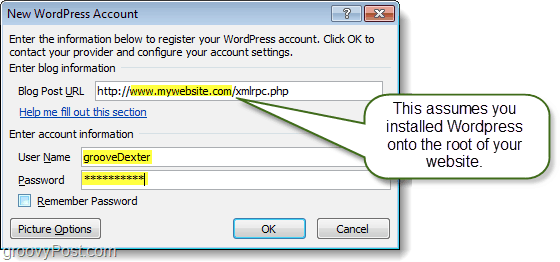
6 žingsnis
Ar jūsų svetainė / tinklaraštis buvo sėkmingai įtraukti? Jei taip, jis turėtų būti rodomas tinklaraščių paskyrų sąraše.
Į šį sąrašą galite įtraukti tiek, kiek jums patinka, ir pasirinkti, kurį iš jų norėtumėte laikyti numatytuoju.
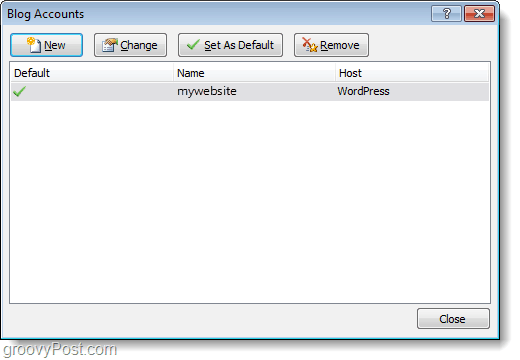
7 veiksmas - paskelbkite arba įkelkite
Dienoraščio įrašo juostoje rasite Paskelbti mygtuką. Jei tu Spustelėkite rodyklė žemyn po juo jums bus suteiktos dvi galimybės:
- Publish - Galite paskelbti savo tinklaraščio straipsnį tiesiai į savo svetainę, kad visi jūsų skaitytojai galėtų tai pamatyti.
- Skelbti kaip Dplaustas - Straipsnis bus įkeltas tik į jūsų internetinio dienoraščio eilę su juodraščio būsena. Jį galima paskelbti vėliau iš internetinio tinklaraščio sąsajos ir, jei neišsaugosite savo tinklaraščio dokumento, jį taip pat galima atsisiųsti atgal į žodį.
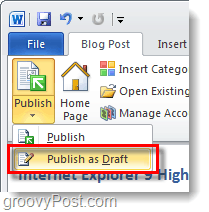
8 veiksmas - tvarkykite ir redaguokite esamus tinklaraščio įrašus
Dienoraščio įrašo juostoje galite SpustelėkiteAtidaryti esamą norėdami atsisiųsti žiniatinklio tinklaraščių archyve šiuo metu įkeltų ir esamų įrašų sąrašą. Tada galite pasirinkti atskirą straipsnį ir atsisiųsti jį, norėdami redaguoti ar paskelbti esamą įkeltą juodraštį.
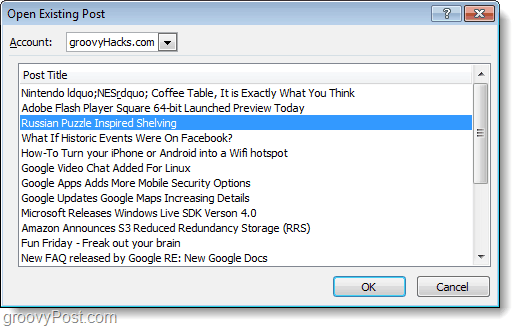
9 veiksmas - redaguokite straipsnius
Esamų internetinių dienoraščių įrašų redagavimas yra toks pat, kaip naujų rašymas. Vienintelis skirtumas yra tas, kad virš įrašo bus geltona juosta, nurodanti, kada ji buvo paskelbta. Taip pat bus kategorijų juosta, jei jai priskyrėte kategoriją.
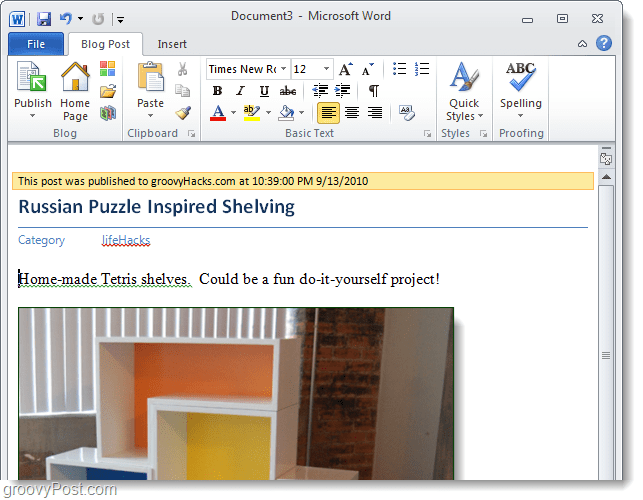
Išvada
„Microsoft Word 2010“ yra puikus įrankis tinklaraščių įrašams rašyti ir redaguoti keliose skirtingose tinklaraščių platformose. Jis turi puikų rašybos tikrinimo įrankį ir daugybę naudingų formatavimo įrankių ir efektų, kurie išties papildys jūsų straipsnius. Nepaisant visų „Word“ funkcijų, „Windows Live Writer“ komanda vis dar lenkia „Word“, kai kalbama apie tinklaraščių rašymą, jau neminint „Windows Live Writer“ NEMOKAMAI, o „Word“ - ne.
Kaip mano tėvas visada sakydavo, darbui naudokite tinkamą įrankį. Nenaudokite pjūklo, jei norite vinis pritvirtinti prie lentos. Taigi, jei norite rašyti dienoraštį, naudokite „Life Writer“. Tačiau jei jums labai trūksta ir jums reikia atnaujinti tinklaraščio įrašą ar greitai ką nors išgauti, naudokite „Word 2010“.